最后的话
最近很多小伙伴找我要Linux学习资料,于是我翻箱倒柜,整理了一些优质资源,涵盖视频、电子书、PPT等共享给大家!
资料预览
给大家整理的视频资料:
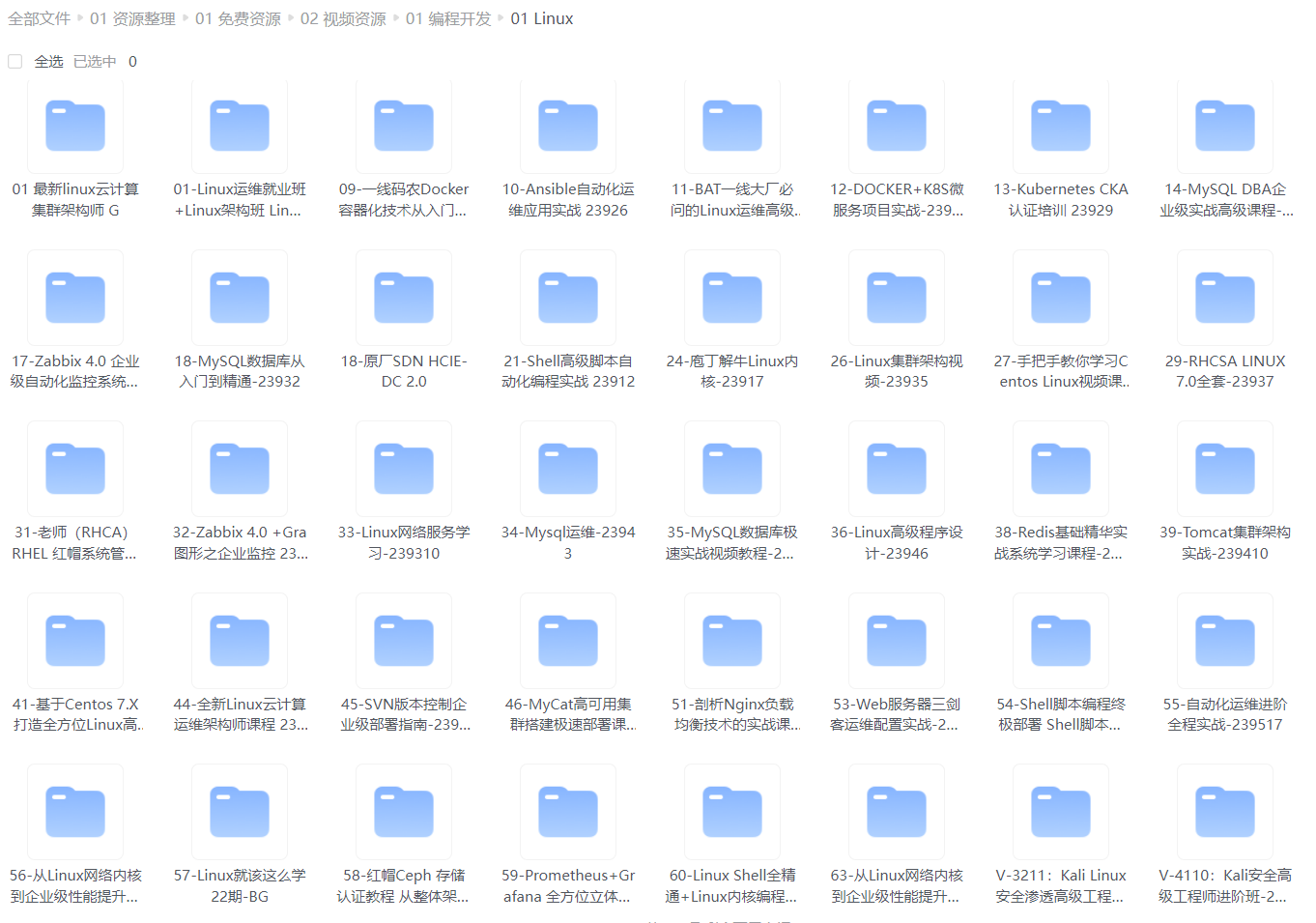
给大家整理的电子书资料:
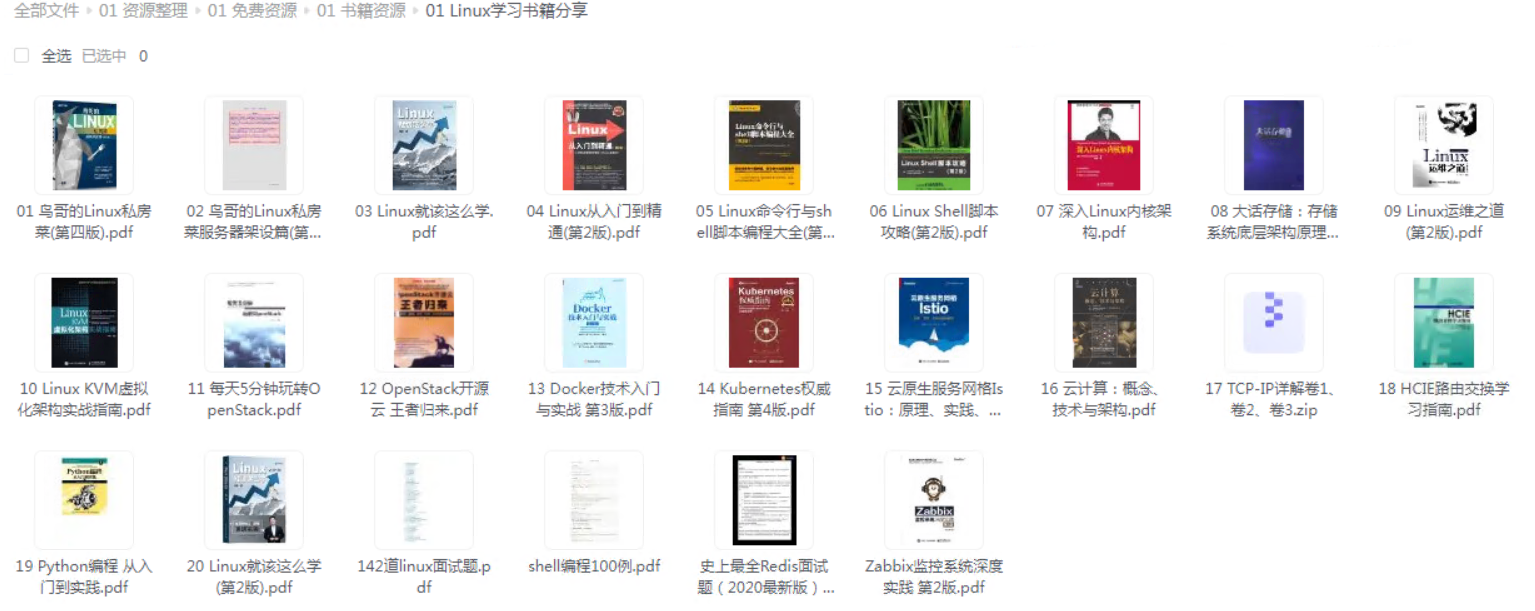
如果本文对你有帮助,欢迎点赞、收藏、转发给朋友,让我有持续创作的动力!
网上学习资料一大堆,但如果学到的知识不成体系,遇到问题时只是浅尝辄止,不再深入研究,那么很难做到真正的技术提升。
一个人可以走的很快,但一群人才能走的更远!不论你是正从事IT行业的老鸟或是对IT行业感兴趣的新人,都欢迎加入我们的的圈子(技术交流、学习资源、职场吐槽、大厂内推、面试辅导),让我们一起学习成长!
nginx latest be1f31be9a87 11 months ago 109MB
#### 4.5 删除镜像
扩展命令:删除未使用的映像
docker image prune
[root@docker01 ~]# docker image rm busybox:1.29
[root@docker01 ~]# docker image ls
REPOSITORY TAG IMAGE ID CREATED SIZE
busybox latest 19485c79a9bb 9 hours ago 1.22MB
nginx latest be1f31be9a87 11 months ago 109MB
#### 4.6 导出镜像
[root@docker01 ~]# docker image ls
REPOSITORY TAG IMAGE ID CREATED SIZE
busybox latest 19485c79a9bb 9 hours ago 1.22MB
busybox 1.29 758ec7f3a1ee 8 months ago 1.15MB
nginx latest be1f31be9a87 11 months ago 109MB
[root@docker01 ~]# docker image save -o docker_busybox1.29.tar.gz busybox:1.29
[root@docker01 ~]# ll
total 205572
-rw-------. 1 root root 1392 Apr 19 12:22 anaconda-ks.cfg
-rw------- 1 root root 1378816 Sep 5 12:08 docker_busybox1.29.tar.gz
#### 4.7 导入镜像
[root@docker01 ~]# docker image load -i docker_busybox1.29.tar.gz
23bc2b70b201: Loading layer 1.37MB/1.37MB
Loaded image: busybox:1.29
[root@docker01 ~]# docker image ls
REPOSITORY TAG IMAGE ID CREATED SIZE
busybox latest 19485c79a9bb 9 hours ago 1.22MB
busybox 1.29 758ec7f3a1ee 8 months ago 1.15MB
nginx latest be1f31be9a87 11 months ago 109MB
#### 4.8 导入需要用到的镜像
[导入镜像的下载链接: 提取码: db3x]( )
[root@docker01 ~]# ll
-rw-r–r-- 1 root root 5853184 Sep 5 12:15 docker_alpine.tar.gz
-rw-r–r-- 1 root root 1424896 Sep 5 12:15 docker_busybox.tar.gz
-rw-r–r-- 1 root root 202872320 Sep 5 12:16 docker_centos6.9.tar.gz
-rw-r–r-- 1 root root 74210304 Sep 5 12:15 docker_k8s_dns.tar.gz
[root@docker01 ~]# for i in find /root/\* -type f -name "docker\*";do docker image load -i $i;done
[root@docker01 ~]# docker image ls
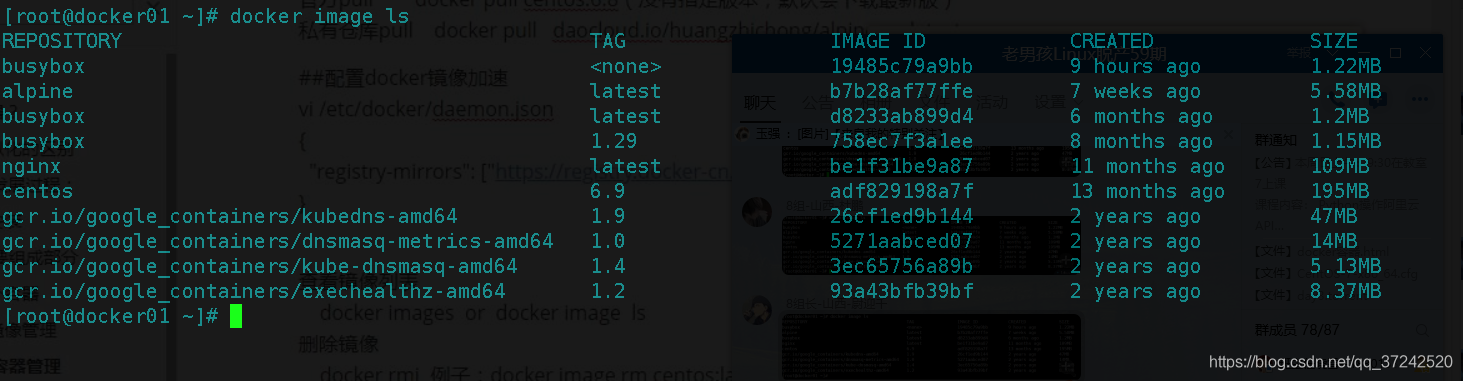
### 5. docker的容器管理
*** docker run -d -p 80:80 nginx:latest
run(创建并运行一个容器)
-d 放在后台
-p 端口映射
-v 源地址(宿主机):目标地址(容器)
nginx docker镜像的名字
docker run -it --name centos6 centos:6.9 /bin/bash
-it 分配交互式的终端interactive tty
–name 指定容器的名字
/bin/sh覆盖容器的初始命令
运行容器***
docker run image_name
docker run ==== docker create + docker start
启动容器
docker start
停止容器
docker stop CONTAINER_ID
杀死容器
docker kill container_name
查看容器列表
docker ps(-a -l -q <–no-trunc 全部显示>)
查看容器的日志
docker logs <容器名>
进入正在运行的容器(目的,调试,排错)
*** docker exec (会分配一个新的终端tty)
docker exec [OPTIONS] CONTAINER COMMAND [ARG…]
docker exec -it 容器id或容器名字 /bin/bash(/bin/sh)
docker attach(使用同一个终端) 偷偷离开的快捷键ctrl+p,ctrl+q
docker attach [OPTIONS] CONTAINER
nsenter(安装yum install -y util-linux 弃用)
删除容器
docker container rm
批量删除容器
docker rm -f docker ps -a -q
>
> **总结:docker容器内的第一个进程(初始命令)必须一直处于前台运行的状态(必须夯住),否则这个容器,就会处于退出状态!**
>
>
>
>
> 业务在容器中运行:初始命令,夯住,启动服务
>
>
>
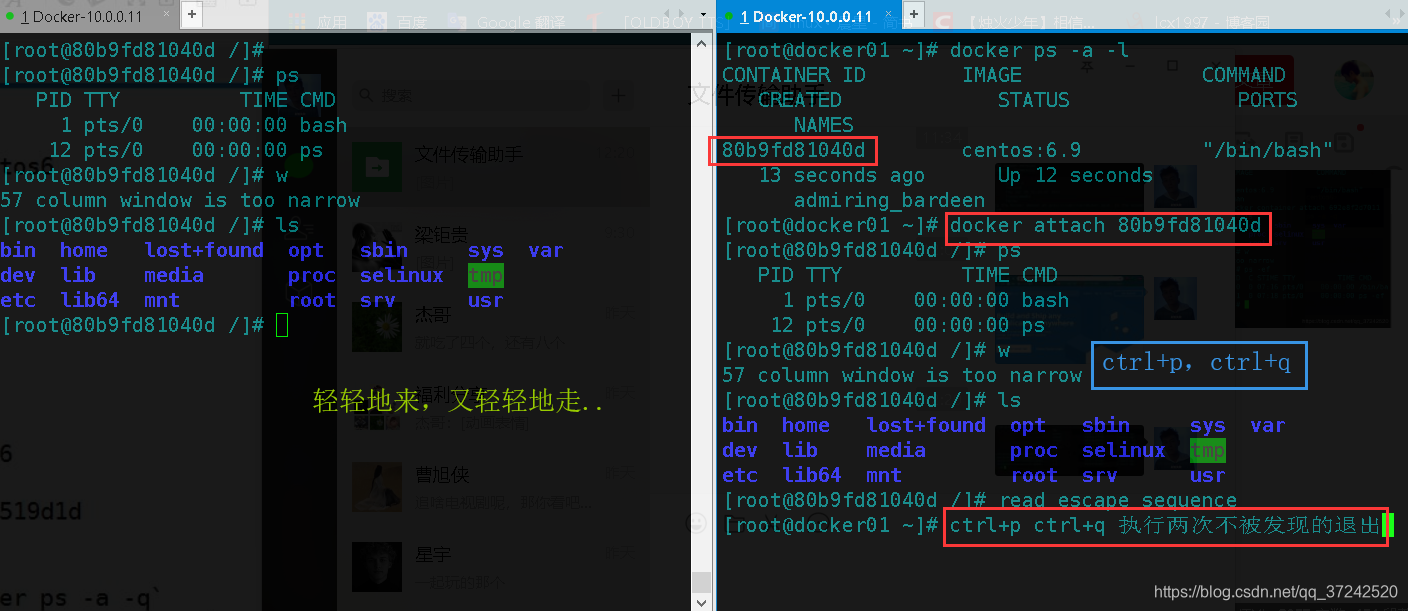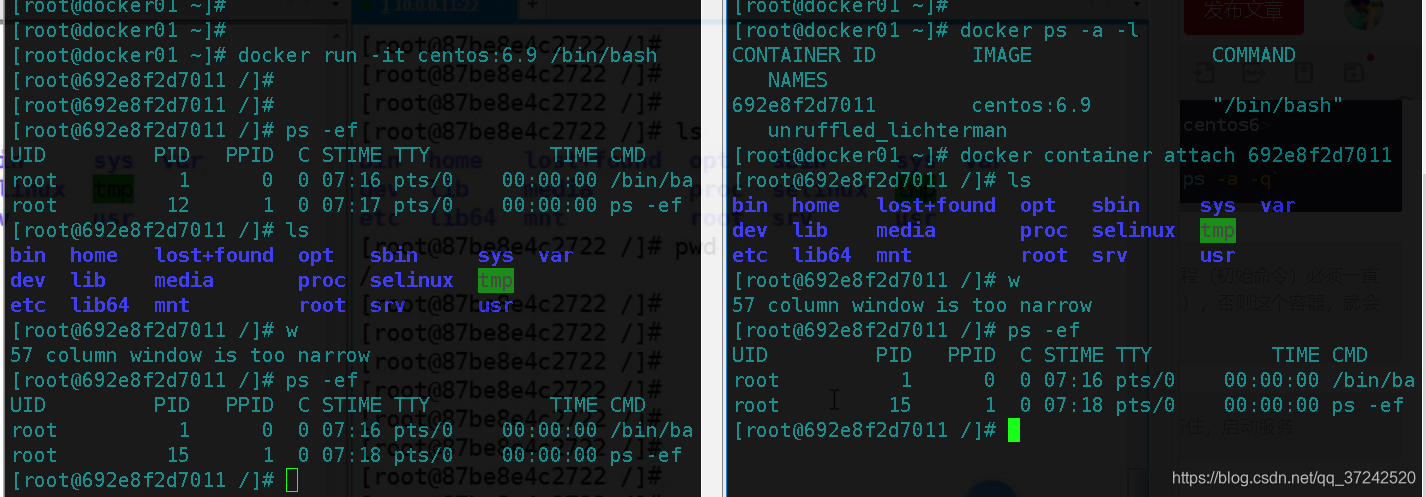
### 6. docker容器的网络访问(端口映射)
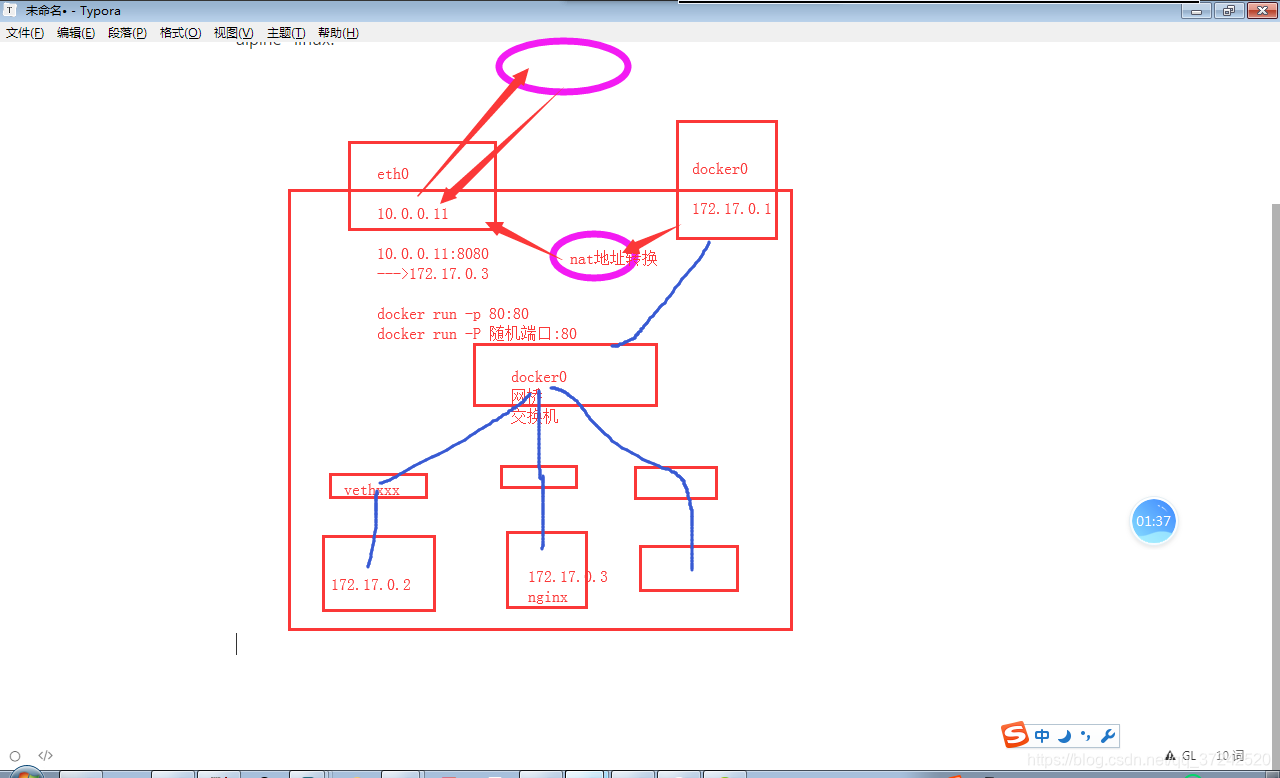
docker0:172.17.0.1 jumpserver:172.17.0.2 nginx:172.17.0.3
指定映射(docker 会自动添加一条iptables规则来实现端口映射)
-p hostPort:containerPort
-p ip:hostPort:containerPort 多个容器都想使用8080端口
-p ip::containerPort(随机端口)
-p hostPort:containerPort/udp
-p 10.0.0.100::53/udp 使用宿主机的10.0.0.100这个ip地址的随机端口的udp协议映射容器的udp53端口
-p 81:80 –p 443:443 可以指定多个-p
随机映射
docker run -P (随机端口)
通过iptables来实现的端口映射
### 7. docker的数据卷管理
/usr/share/nginx/html
-v /opt/xiaoniao:/usr/share/nginx/html
持久化
数据卷(文件或目录)
-v 卷名:/data (第一次卷是空,会容器的数据复制到卷中,如果卷里面有数据,把卷数据的挂载到容器中)
-v src(宿主机的目录):dst(容器的目录)
数据卷容器
--volumes-from(跟某一个已经存在的容器挂载相同的卷)
#### 7.1 小鸟飞飞飞\_基础版练习
**[小游戏软件包下载链接 提取码: jyqy]( )**
###### 第一种方法:
执行下面操作:小游戏的软件包下载后上传后将代码放到容器中
docker run -d -p 80:80 nginx:latest
docker exec -it <ID_当前一台容器可tab键补全名字> /bin/bash
cd /opt/
mkdir xiaoniao
cd xiaoniao/
wget http://192.168.37.202/linux59/xiaoniaofeifei.zip
unzip xiaoniaofeifei.zip
ls
cd …
docker container cp xiaoniao <容器名字或_ID>:/usr/share/nginx/html
进入到nginx容器中查看站点目录:
docker exec -it <容器名字或_ID> /bin/bash
cd /usr/share/nginx/html/
ls xiaoniao/
>
> 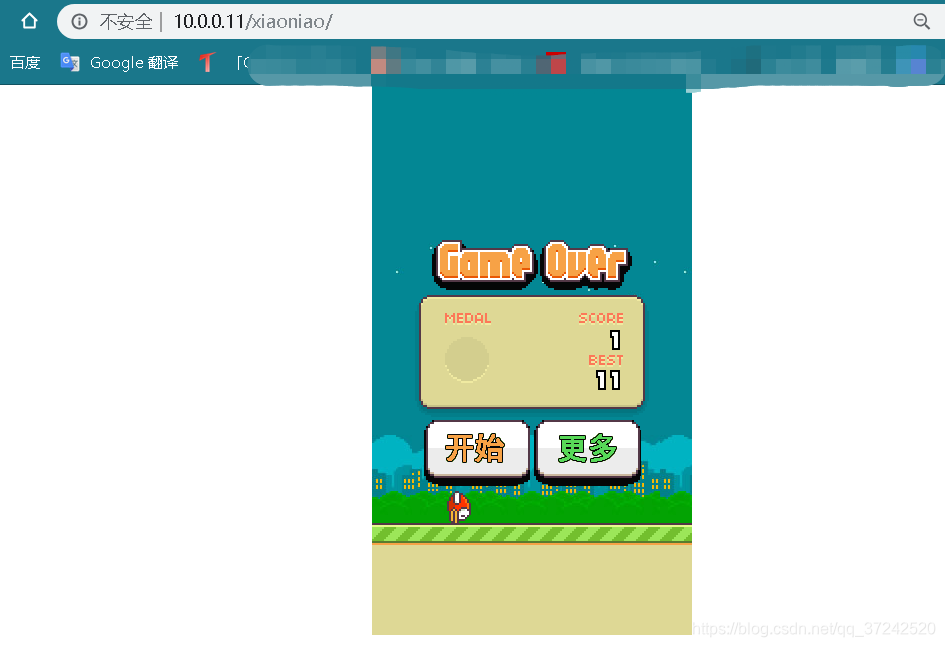
>
>
>
##### 第二种方法:
批量删除掉容器,用容器的数据复制方法把代码放到容器中:
最后接的是nginx的镜像,需提前上传好
docker container rm -f docker ps -a -q
docker run -d -p 80:80 -v /opt/xiaoniao:/usr/share/nginx/html nginx:latest
>
> 
>
>
>
##### 第三种方法
删除容器,没有根目录开始的就代表的是创建一个卷
[root@docker01 opt]# docker container rm -f docker ps -a -q
[root@docker01 opt]# docker run -d -p 80:80 -v xiaoniao:/usr/share/nginx/html nginx:latest
[root@docker01 opt]# docker volume ls #卷的资源查看方式
DRIVER VOLUME NAME
local xiaoniao
查看卷的详细信息
[root@docker01 opt]# docker volume inspect xiaoniao
[
{
“CreatedAt”: “2019-09-05T20:11:26+08:00”, 创建时间
“Driver”: “local”,
“Labels”: null,
“Mountpoint”: “/var/lib/docker/volumes/xiaoniao/_data”, 挂载点
“Name”: “xiaoniao”,
“Options”: null,
“Scope”: “local”
}
]
[root@docker01 opt]# cd /var/lib/docker/volumes/xiaoniao/_data
[root@docker01 _data]# ls
50x.html index.html
[root@docker01 _data]# echo ‘123456ABCDEFG’ >index.html
>
> 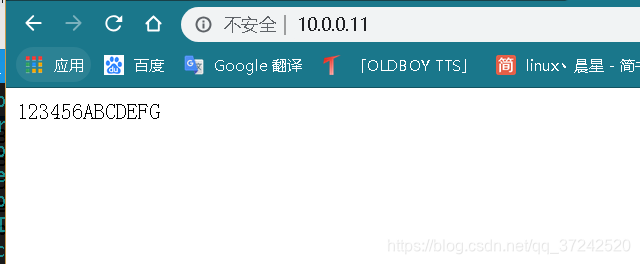
>
>
>
如果卷里面有数据,把卷数据的挂载到容器中
再次清除容器,并创建新容器
[root@docker01 _data]# ls
50x.html index.html
[root@docker01 _data]# docker container rm -f docker ps -a -q
>
> 内容没有改变,还是之前的数据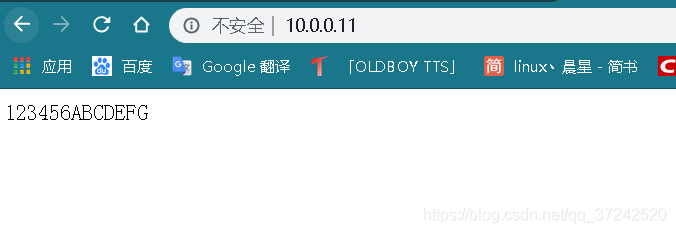
>
>
>
##### 修改标题名字
>
> 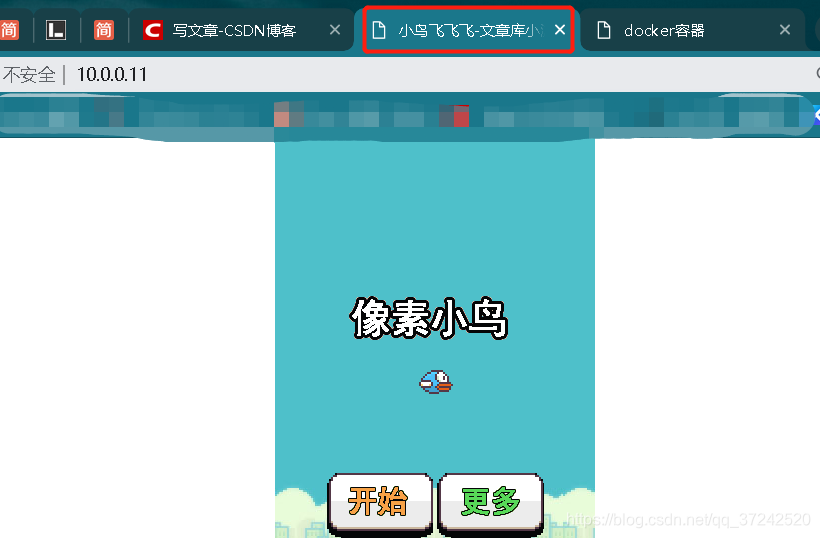
> 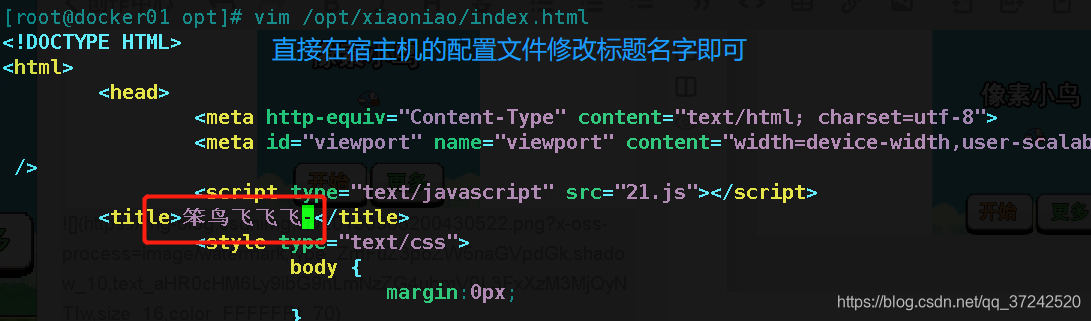
> 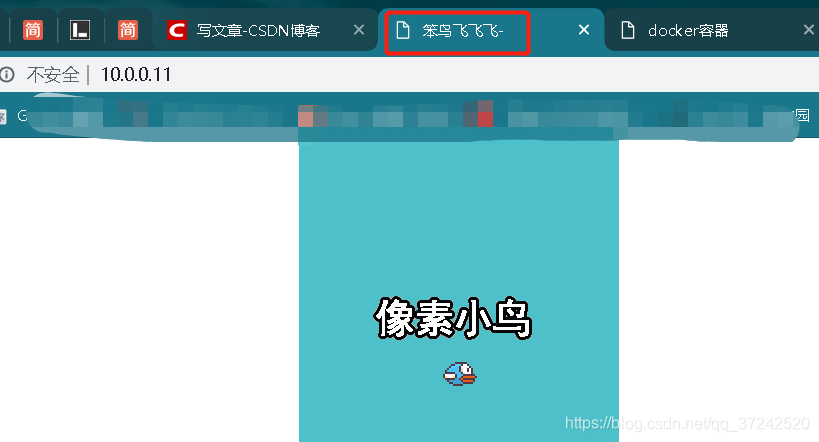
>
>
>
#### 7.2 小鸟飞飞飞\_加强版练习
>
> 基于nginx启动一个容器,监听80和81,访问80,出现nginx默认欢迎首页,访问81,出现小鸟。
> -p 80:80 -p 81:81 -v xxx:xxx -v xxx:xxxx
> 基于nginx多端口的多站点。
>
>
>
##### 第一种方法:宿主机上修改
#宿主机上添加一个nginx配置文件xiaoniao.conf,端口为81,站点目录为/opt
#记得打开nginx配置文件中的 include调用
#检查语法后重启nginx,查看80和81端口是否启动
[root@docker01 conf.d]# cat /etc/nginx/conf.d/xiaoniao.conf
server {
listen 81;
server_name _;
root /opt;
index index.html index.htm;
}
[root@docker01 conf.d]# nginx -t
nginx: the configuration file /etc/nginx/nginx.conf syntax is ok
nginx: configuration file /etc/nginx/nginx.conf test is successful
[root@docker01 conf.d]# systemctl restart nginx
[root@docker01 conf.d]# netstat -lntup|grep nginx
tcp 0 0 0.0.0.0:80 0.0.0.0:* LISTEN 19770/nginx: master
tcp 0 0 0.0.0.0:81 0.0.0.0:* LISTEN 19770/nginx: master
#删除旧容器,杀死当前nginx进程
#创建新容器,将小鸟飞飞飞的nginx配置文件复制到容器的nginx配置文件下
[root@docker01 opt]# pkill -9 nginx
[root@docker01 opt]# docker container rm -f docker ps -a -q
[root@docker01 opt]# docker run -d -p 80:80 -p 81:81 -v /opt/xiaoniao.conf:/etc/nginx/conf.d/xiaoniao.conf -v /opt/xiaoniao:/opt nginx:latest
>
> 10.0.0.11:80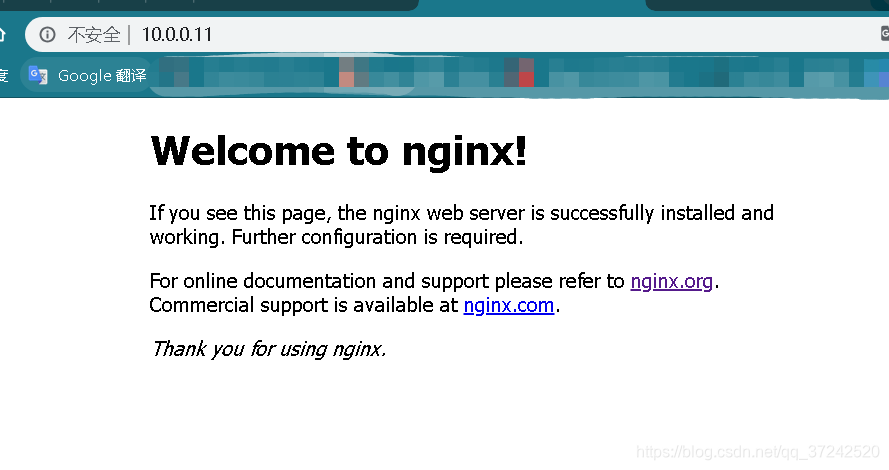
> 10.0.0.11:81
> 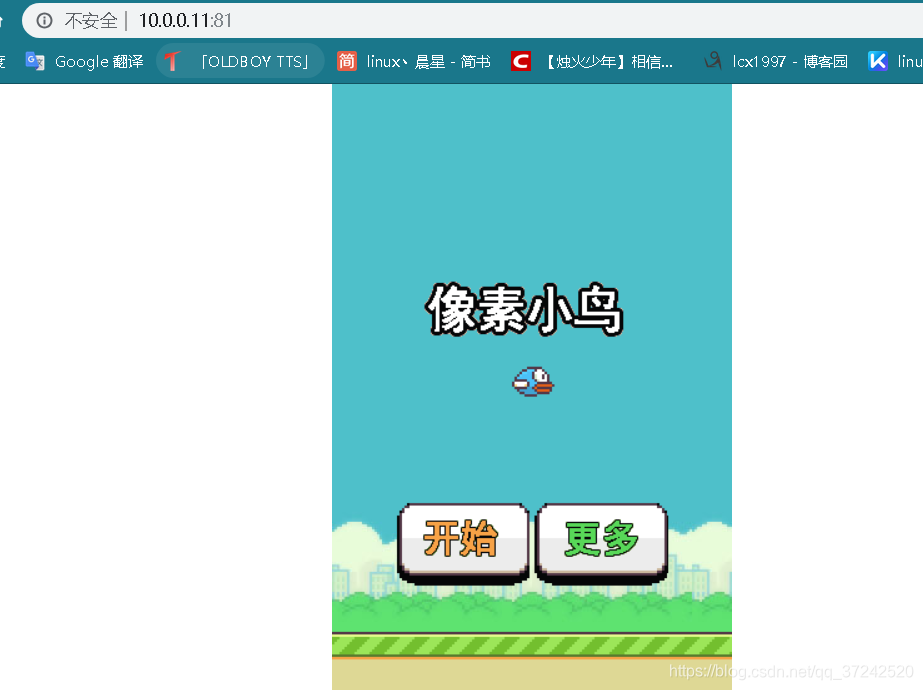
>
>
>
##### 第二种方法:进入容器修改
#创建新容器,把代码复制到容器中后 进入容器
[root@docker01 opt]# docker container rm -f docker ps -a -q
[root@docker01 opt]# docker run -d -p 80:80 -p 81:81 -v /opt/xiaoniao:/opt nginx:latest
[root@docker01 opt]# docker exec -it silly_napier /bin/bash
#在容器中生成xiaoniao.conf的nginx配置文件
echo ‘server {
listen 81;
server_name _;
root /opt;
index index.html index.htm;
}’ >/etc/nginx/conf.d/xiaoniao.conf
root@cde61c762776:/etc/nginx/conf.d# ls
default.conf xiaoniao.conf
#退出容器在宿主机上重启nginx容器 浏览器访问查看是否成功
[root@docker01 opt]# docker restart silly_napier
silly_napier
>
> 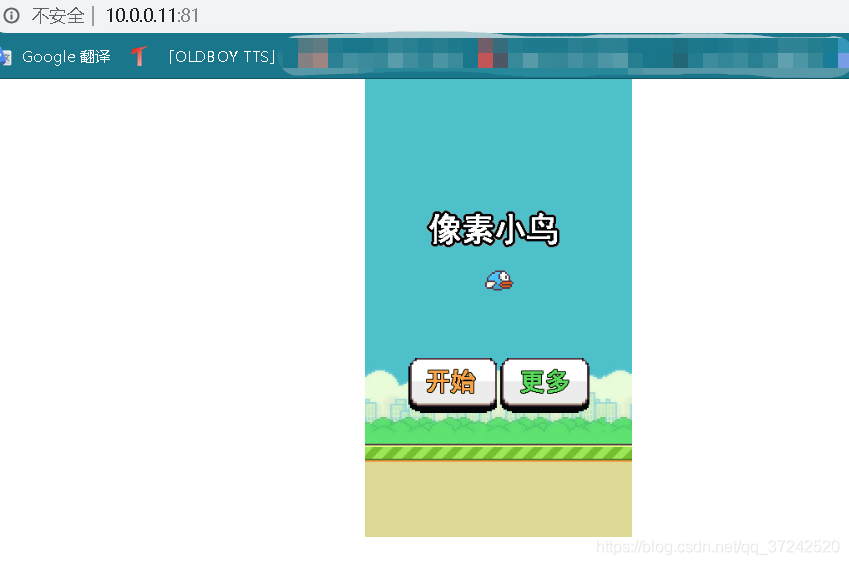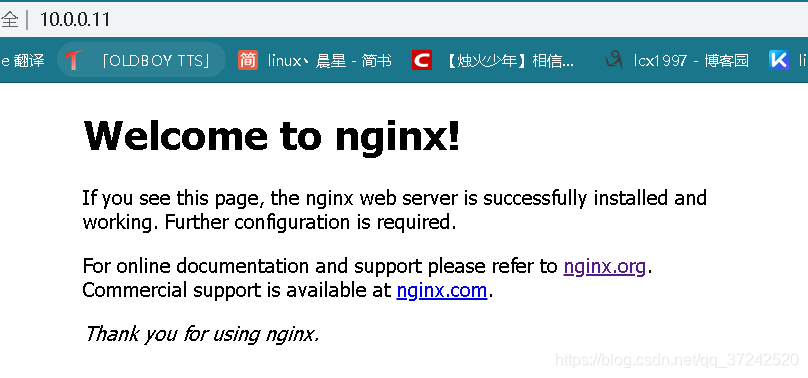
>
>
>
##### 第三种方法:在容器中使用apt-get工具下载vim工具
[Debian系统优化源的链接]( )
#删除旧容器,创建新的nginx容器,把代码复制到容器中,并进入容器
[root@docker01 opt]# docker container rm -f docker ps -a -q
[root@docker01 opt]# docker run -d -p 80:80 -p 81:81 -v /opt/xiaoniao:/opt nginx:latest
[root@docker01 opt]# docker exec -it magical_engelbart /bin/bash
root@70e72068d2d0:/#
#查看容器的版本—Debian,和当前的源的命令
root@70e72068d2d0:/# cat /etc/os-release
root@70e72068d2d0:/# cat /etc/apt/sources.list
#执行下面的命令,优化Debian的源
root@70e72068d2d0:/# echo ‘deb http://mirrors.ustc.edu.cn/debian/ stretch main non-free contrib
deb http://mirrors.ustc.edu.cn/debian/ stretch-updates main non-free contrib
deb http://mirrors.ustc.edu.cn/debian/ stretch-backports main non-free contrib
deb-src http://mirrors.ustc.edu.cn/debian/ stretch main non-free contrib
deb-src http://mirrors.ustc.edu.cn/debian/ stretch-updates main non-free contrib
deb-src http://mirrors.ustc.edu.cn/debian/ stretch-backports main non-free contrib
deb http://mirrors.ustc.edu.cn/debian-security/ stretch/updates main non-free contrib
deb-src http://mirrors.ustc.edu.cn/debian-security/ stretch/updates main non-free contrib’ >/etc/apt/sources.list
#更新缓存
root@70e72068d2d0:/# apt-get update
#使用apt-get下载 vim
root@70e72068d2d0:/# apt-get install vim -y
#添加xiaoniao.conf的配置文件
root@70e72068d2d0:/# vim /etc/nginx/conf.d/xiaoniao.conf
server {
listen 81;
server_name _;
root /opt;
index index.html index.htm;
}
#和之前的步骤相同,退出容器,在宿主机上重启nginx容器
#浏览器访问查看是否成功
[root@docker01 opt]# docker restart silly_napier
silly_napier
>
> 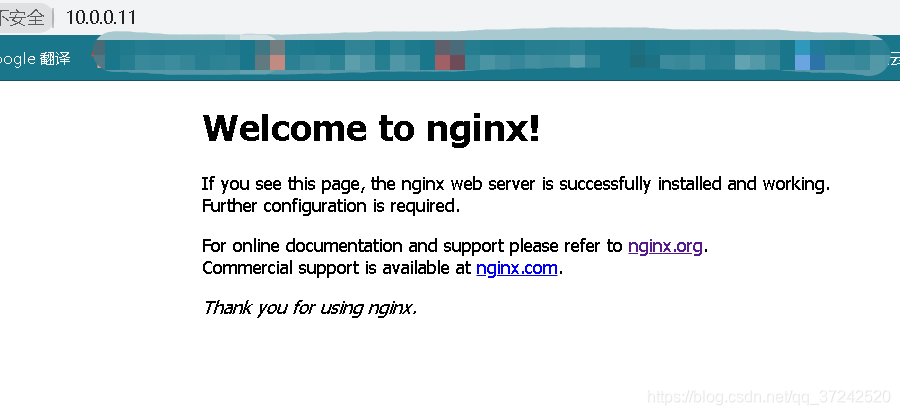
> 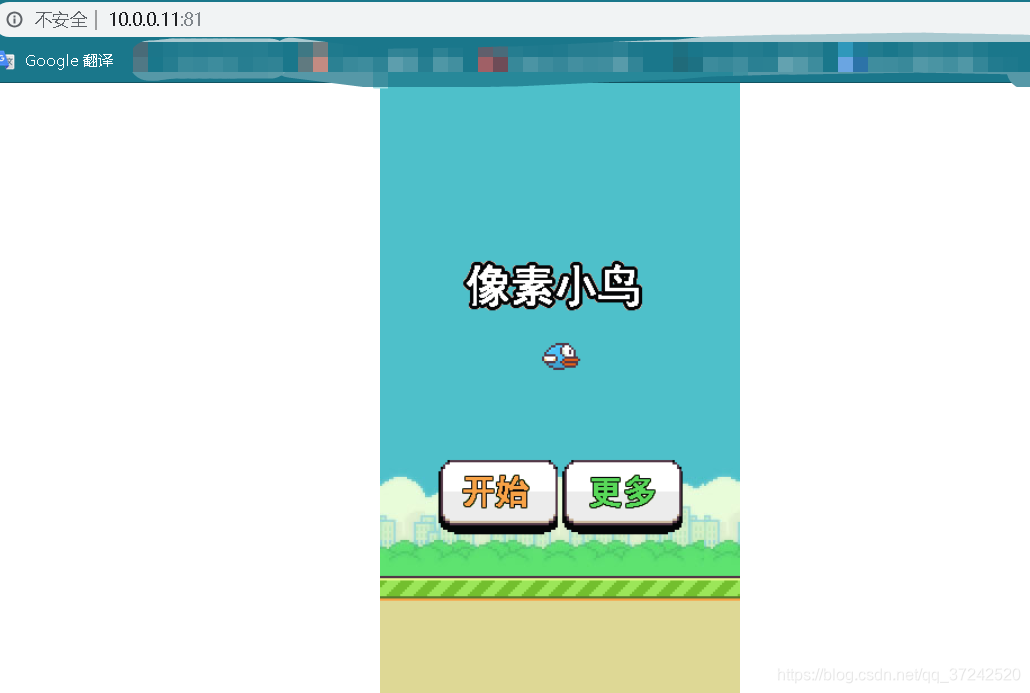
>
>
>
### 8. apt-get 常用的命令
apt-cache search packagename 搜索包
apt-cache show packagename 获取包的相关信息,如说明、大小、版本等
apt-get install packagename 安装包
apt-get install packagename --reinstall 重新安装包
apt-get -f install 修复安装”-f = –fix-missing”
apt-get remove packagename 删除包
apt-get remove packagename --purge 删除包,包括删除配置文件等
apt-get update 更新源
apt-get upgrade 更新已安装的包
apt-get dist-upgrade 升级系统
apt-get dselect-upgrade 使用 dselect 升级
apt-cache depends packagename 了解使用依赖
apt-cache rdepends packagename 是查看该包被哪些包依赖
apt-get build-dep packagename 安装相关的编译环境
apt-get source packagename 下载该包的源代码
apt-get clean 清理无用的包
apt-get autoclean 清理无用的包
apt-get check 检查是否有损坏的依赖
### 9. Debian操作系统常用命令
[资料链接]( )
有些需要下载
apt-get install <软件名> -y
iproute # ip addr
wget # 下载软件
curl # curl工具
ethtool # 查看网卡状态
为了做好运维面试路上的助攻手,特整理了上百道 【运维技术栈面试题集锦】 ,让你面试不慌心不跳,高薪offer怀里抱!
这次整理的面试题,小到shell、MySQL,大到K8s等云原生技术栈,不仅适合运维新人入行面试需要,还适用于想提升进阶跳槽加薪的运维朋友。
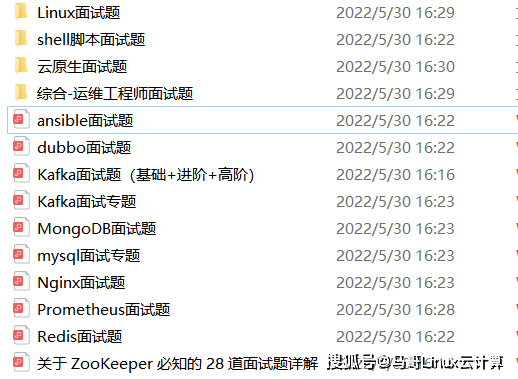
本份面试集锦涵盖了
- 174 道运维工程师面试题
- 128道k8s面试题
- 108道shell脚本面试题
- 200道Linux面试题
- 51道docker面试题
- 35道Jenkis面试题
- 78道MongoDB面试题
- 17道ansible面试题
- 60道dubbo面试题
- 53道kafka面试
- 18道mysql面试题
- 40道nginx面试题
- 77道redis面试题
- 28道zookeeper
总计 1000+ 道面试题, 内容 又全含金量又高
- 174道运维工程师面试题
1、什么是运维?
2、在工作中,运维人员经常需要跟运营人员打交道,请问运营人员是做什么工作的?
3、现在给你三百台服务器,你怎么对他们进行管理?
4、简述raid0 raid1raid5二种工作模式的工作原理及特点
5、LVS、Nginx、HAproxy有什么区别?工作中你怎么选择?
6、Squid、Varinsh和Nginx有什么区别,工作中你怎么选择?
7、Tomcat和Resin有什么区别,工作中你怎么选择?
8、什么是中间件?什么是jdk?
9、讲述一下Tomcat8005、8009、8080三个端口的含义?
10、什么叫CDN?
11、什么叫网站灰度发布?
12、简述DNS进行域名解析的过程?
13、RabbitMQ是什么东西?
14、讲一下Keepalived的工作原理?
15、讲述一下LVS三种模式的工作过程?
16、mysql的innodb如何定位锁问题,mysql如何减少主从复制延迟?
17、如何重置mysql root密码?
网上学习资料一大堆,但如果学到的知识不成体系,遇到问题时只是浅尝辄止,不再深入研究,那么很难做到真正的技术提升。
一个人可以走的很快,但一群人才能走的更远!不论你是正从事IT行业的老鸟或是对IT行业感兴趣的新人,都欢迎加入我们的的圈子(技术交流、学习资源、职场吐槽、大厂内推、面试辅导),让我们一起学习成长!
proxy有什么区别?工作中你怎么选择?
6、Squid、Varinsh和Nginx有什么区别,工作中你怎么选择?
7、Tomcat和Resin有什么区别,工作中你怎么选择?
8、什么是中间件?什么是jdk?
9、讲述一下Tomcat8005、8009、8080三个端口的含义?
10、什么叫CDN?
11、什么叫网站灰度发布?
12、简述DNS进行域名解析的过程?
13、RabbitMQ是什么东西?
14、讲一下Keepalived的工作原理?
15、讲述一下LVS三种模式的工作过程?
16、mysql的innodb如何定位锁问题,mysql如何减少主从复制延迟?
17、如何重置mysql root密码?
网上学习资料一大堆,但如果学到的知识不成体系,遇到问题时只是浅尝辄止,不再深入研究,那么很难做到真正的技术提升。
一个人可以走的很快,但一群人才能走的更远!不论你是正从事IT行业的老鸟或是对IT行业感兴趣的新人,都欢迎加入我们的的圈子(技术交流、学习资源、职场吐槽、大厂内推、面试辅导),让我们一起学习成长!






















 977
977

 被折叠的 条评论
为什么被折叠?
被折叠的 条评论
为什么被折叠?








